Mengubah posisi poin dalam daftar, atau penspasian di antara poin dan teks melibatkan penyempurnaan inden poin. Berikut caranya:
-
Pilih poin dalam daftar dengan mengklik poin. Teks tidak akan muncul dipilih.
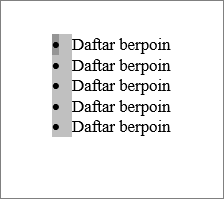
-
Klik kanan, lalu klik Sesuaikan Inden Daftar.
-
Ubah jarak inden poin dari margin dengan mengklik panah dalam kotak Posisi poin , atau ubah jarak antara poin dan teks dengan mengklik panah dalam kotak Inden teks .
Dalam kotak turun bawah Ikuti angka dengan , pilih dari Karakter tab, Spasi, atau Tidak Ada.
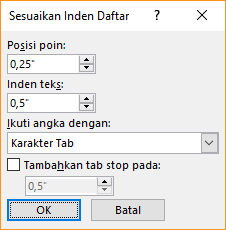
-
Selesaikan penyesuaian Anda, lalu klik OK.
Mengubah inden untuk satu poin
-
Klik di samping teks untuk poin yang ingin Anda ubah.
-
Pada tab Beranda , dalam grup Paragraf , pilih panah di samping Daftar Multitingkat, lalu pilih Ubah Tingkat Daftar.
-
Pilih tingkat di mana Anda menginginkan poin. Setiap tingkat memiliki gaya poin yang berbeda.
Informasi terkait
Jika Anda telah membuat dokumen di klien desktop Word, Word di web akan mempertahankan semua yang telah Anda lakukan, termasuk perataan poin Anda. Sayangnya, Anda tidak dapat menyelaraskan perataan poin di Word di web.
Jika Anda sudah memiliki versi desktop Word, Anda bisa menggunakannya untuk menyelaraskan perataan poin Anda. Jika belum, Anda dapat mencoba atau membeli versi terbaru Office sekarang.
Memiliki saran untuk fitur ini?
Kami ingin mendengar pendapat Anda. Beri tahu kami apa yang berfungsi dengan baik, jika ada masalah dengan Word, atau jika Anda memiliki ide tentang fungsionalitas baru yang akan meningkatkan pengalaman Anda.










